|
OTVARANJE NOVE POSLOVNE GODINE, PREBACIVANJE MATERIJALNIH I FINANCIJSKIH STANJA;
POS BLAGAJNE I PRELAZAK U NOVU GODINU
.jpg)
Ovaj 4D Wand Info, obavezno proslijedite svima koji imaju bilo koje dodirne točke s robom, inventurama, radom u skladištima, a naročito onima koji rade na POS !!! blagajnama.
Isti neka ga s razumijevanjem pročitaju !
.jpg)
OTVARANJE NOVE POSLOVNE GODINE, PREBACIVANJE MATERIJALNIH I FINANCIJSKIH STANJA – UVODNE NAPOMENE
Jedan od prošlih 4D Wand Info posvećen inventuri, predstavlja djelić aktivnosti kojima bi trebala završiti kalendarska poslovna godina, tako da bi u narednu godinu ušli čistih skladišnih stanja i sa što manje “repova”. Naravno da financijska poslovna godina i dalje traje do predaje završnog računa. Pod pretpostavkom da ste završili inventuru, istu odobrili i ne namjeravate više raditi u 2019. godini (nije uvjet), vrijeme je za Otvaranje nove poslovne godine kao i Prijenos robno – materijalnog stanja u narednu godinu, a na kraju i prijenos Financijskog knjigovodstva.
Odmah na startu UPOZORENJE da, prilikom vršenja narednih operacija, osim što morate biti na posljednjoj verziji 4D Wand-a, SVE ostale radne stanice, kao i oni koji se spajaju iz vana, MORAJU biti van programskog rješenja 4D Wand. Važno je naglasiti da se Otvaranje nove poslovne godine radi SAMO JEDNOM , Prijenos materijalnog stanja SAMO JEDNOM, dok se Prijenos financijskog može vršiti PROIZVOLJAN BROJ PUTA . Važno je naglasiti da se NE SMIJE raditi u novoj godini, a da prethodno ista nije otvorena tj. da imate dokumente s brojevima iz stare godine, a s datumima iz nove. Da pojasnimo, 02.01.2020. (prvi radni dan u narednoj godini) ne može prva otpremnica imati broj npr. 2345 već mora imati broj 1 (odnosno prvi dozvoljeni broj za to skladište npr. 200001) kao ni prvi račun imati npr broj 2345 01 091 već 1 01 091.
|
ISTAKNUTO: S obzirom na Zakon o fiskalizaciji drugačije su okolnosti i povećana odgovornost svih poslovnih subjekata koji barataju sredstvima plaćanja koja se fiskaliziraju (čitaj, izdaju fiskalizirane račune). Dakle, ako ste u novoj poslovnoj godini fiskalizirali račune, u slučaju naknadno ustanovljenih većih nepravilnosti, imate problem koji nije lako rješiv. Stoga, ako fiskalizirate račune, nema hoću-neću već je otvaranje nove poslovne godine prije izdavanja prvog računa svakako prioritet!!!
|
Nekoliko korisnih i dodatnih pojašnjenja oko tempiranja prijenosa i izdavanja računa ovisno o (ne)fiskaliziranju računa...
Generalno i idealno bi bilo da se sve odradi prema protokolu, dakle da se svi poslovi i dokumenti odobre u posljednjem radnom danu i da se na kraju tog dana odradi otvaranje godine i prebacivanje stanja (robnih i financijskih) kako biste prvi radni dan u novoj poslovnoj godini dočekali spremno. No, svjesni smo da je jedno teorija, a drugo praksa. Dakle, ako niste još sve riješili u staroj poslovnoj godini, onda...
- Ako fiskalizirate račune, a nemate POS blagajnu već koristite dokumente iz „velikog“ 4D Wand-a, obavezno morate otvoriti novu poslovnu godinu. U novoj poslovnoj godini možete kreirati sve komercijalne dokumente (možete ih odobravati) kao i sve robne (nije ih moguće odobravati). U svrhu izdavanja fiskaliziranog računa koriste se neodobrene otpremnice i na osnovu nje rezervirane izlazne fakture (s otpremnice se kroz padajući izbornik Obrade poziva Rezerviranje fakture za otpremnicu u knjizi izdanih dobara i usluga). Kada se odradi prijenos robno materijalnog naknadno se odobravaju otpremnice na osnovu kojih su kreirane rezervirane fakture.
- Ako fiskalizirate račune i imate (on-line ili off-line) POS blagajnu možete sve mirnije odraditi jer je dovoljno na POS blagajni prvo otvoriti novu poslovnu godinu (samo na off-line jer se na on-line otvara u 4D Wand-u), potom izmijeniti godinu na 2020. i ono najvažnije, dozvoliti POS blagajni da ide u minus (Podaci o korisniku --> Blagajna --> Može ići u minus). Potom ćete moći uredno izdavati fiskalizirane račune. Dnevne promete ćete uredno importirati u 4D Wand ali ih nećete moći odobravati. Naknadno možete prenijeti stanja skladišta i naknadno odobriti dnevne promete. Napomena: Online POS blagajne, za razliku od Off-line POS blagajni, ne otvaraju poslovnu godinu već se to radi u 4D Wandu.
- Za one korisnike koji ne fiskaliziraju račune, postupak je jednostavniji. Sve operacije mogu odraditi kad i kako žele jer nema pogreške u otvaranju nove poslovne godine, i u prijenosu početnih stanja koju nije moguće otkloniti. Naime, uvijek je moguće (uz vaš prethodni pismeni zahtjev) da vam obrišemo otvorenu godinu, kako bi ste mogli ponovo otvoriti istu i ponovo prenijeti početna stanja. Kako rekosmo, ovo nećemo moći napraviti ako ste fiskalizirali i jedan jedini račun u novootvorenoj godini. Ako ste ovakav korisnik 4D Wand-a, i ako vama vaša organizacijska struktura kao i sam sustav poslovanja to omogućava, otvaranje nove poslovne godine ne mora biti strogo vezan za kalendarski prijelaz iz godine u godinu, već naznačenu operaciju možete napraviti bilo kada. Primjera radi, nema nikakve prepreke da radite u 2019. godini do 10.01.2020. i onda otvorite novu poslovnu godinu, te naknadno prebacite materijalna i financijska stanja.
*** Napomena: Što se tiče fiskalizacije u novoj poslovnoj godini apsolutno ništa nije potrebno raditi po pitanju smještaja i setiranja certifikata, definiranju poslovnih prostora, djelatnika koji izdaju fiskalizirane račune i sl.
OTVARANJE NOVE OBRAČUNSKE (POSLOVNE) GODINE
Otvaranje nove poslovne godine je jednostavna akcija kojom se u narednu godinu prebace svi registri (artikli, konta, tarife, jedinice mjere...) koji su definirani u prethodnim godinama. Kako smo svojevremeno pisali, jednostavnost ove operacije ne umanjuje njenu važnost. Ponovimo stoga ono najvažnije: onog trenutka kada otvorite novu poslovnu godinu, zapravo ste prebacili u nju i sve registre. Od tog trenutka svaka izmjena registara (ili dodavanje novog) u prethodnoj godini NEĆE se automatski preslikati u narednu.
S ovim ćete se najčešće sresti ako pokušate u 2019. godini, nakon što ste otvorili 2020. godinu, dodati novi artikl ili uslugu. Pojavit će se poruka da to nije moguće i da to morate napraviti u 2020. godini i to na sljedeći način: Otići 2020. godinu i u tabeli artikala definirati novi artikal tj. onaj koji vam treba u 2019. godini. Označiti taj artikal (ili više njih) te iz padajućeg izbornika Exporti pozvati Export artikala i usluga u transportnu datoteku. Datoteku snimiti negdje na računalu, te se nakon toga vratiti u prethodnu godinu tj. u 2019. Otvoriti tabelu artikala, kliknuti na padajući izbornik Exporti i pozvati Import artikala i usluga iz transportne datoteke. Pronaći datoteku koju ste snimili i kliknuti Open. Možda se čini komplicirano ali nakon jednog pokušaja sve će vam biti jasno. Napomena: *** Radi se o izrazito destruktivnoj akciji pa vodite računa kod označavanja da slučajno, u namjeri da označite nekoliko artikala, ne označite sve artikle i importirate ih u prethodnu godinu što u konačnici može dovesti do gubitka nekih bitnih podataka.
.jpg)
Otvaranje nove poslovne godine se vrši na sljedeći način. S glavnog izbornika 4D Wanda klikom na ikonu Početna stanja pozovemo formu koja nam nudi sljedeće mogućnosti: Otvaranje nove obračunske godine, Prijenos financijskog knjigovodstva (neaktivno) i Prijenos robno materijalnog knjigovodstva (neaktivno) i tipka Upute. Klikom na Otvaranje nove obračunske godine, pojavit će se forma Kreiranje nove obračunske godine gdje možete upisati koju godinu želite otvoriti. Automatski će biti ponuđena naredna godina. Ako iz nekog razloga želite otvoriti godinu unatrag, potrebno je samo upisati koju godinu želite otvoriti. Klikom na OK pojavit će se upit koji vas pita “Da li ste sigurni da želite kreiranje nove obračunske godine za kalendarsku godinu 2020.?” Nakon vašeg potvrdnog odgovora, krenut će Kreiranje nove obračunske godine i nakon završetka, pojavit će se poruka da je kreiranje uspješno završeno te da kliknete na OK za nastavak. Nakon tog kliknite na Izlazi i nastavite klikom na ikonu Izbor obračunske godine te odaberite 2019. godinu. U uspješnost operacije uvjerit ćete se tako da pozivom tipke Izbor godine na glavnom izborniku 4D Wand-a provjerite da se uz prethodne godine na izbor nudi i 2020. Ako ste prethodno završili inventuru (ovo nipošto nije uvjet), s ovom operacijom stekli su se svi preduvjeti da se izvrši i prijenos robno-materijalnog u narednu godinu. Napominjemo da se prijenos robno materijalnog radi iz prethodne godine u narednu. Ako prijenos pokušate odraditi iz naredne godine, a dosta korisnika upravo to pokušava, tipke prijenosa će biti zasivljene.
PRIJENOS ROBNO - MATERIJALNOG U NAREDNU GODINU
Odobrenost svih robnih dokumenata, u godini iz koje se prebacuju podaci, je preduvjet za ispravno prebacivanje i pouzdanost prebačenih podataka. Vodite računa da se neodobreni dokumenti ne tretiraju tj., ne odražavaju na materijalna stanja, već isključivo odobreni dokumenti. Posebno povedite računa ako koristite rezerviranja faktura tj. kreiranje faktura iz neodobrenih otpremnica. Svakako prije prijenosa početnih stanja takve otpremnice odobrite. Sam proces prebacivanja je operacija koja vaša završna stanja iz prethodne godine prepisuje u neki od dokumenta npr. Primke na komisiju (PRK) , Popis početnog stanja (PPS)... naredne godine. Odobravanjem tih dokumenata oni postaju ishodišna točka u karticama svakog artikla i od tuda kreće ponovno evidentiranje njegovog ulaza ili izlaza.
Na formi za prebacivanje robno materijalnog poredane su ikone za prebacivanje točno onim redom kako mora biti. Dakle, iste nisu nasumično nabacane već smisleno i funkcionalno postavljene, sljedeći logiku poslovnih procesa kao i programersku logiku kreiranja i povezivanja novonastalih dokumenata. Ujedno smo na samoj formi napisali konkretno pojašnjenje što Vam je činiti i čega se morate pridržavati prilikom prijenosa robno materijalnog.
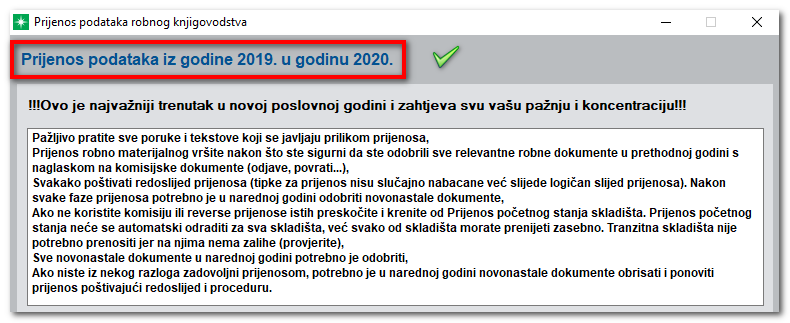
!!! MOLIMO DA PAŽLJIVO PROČITATE TEKST NA FORMI I DA SE PRIDRŽAVATE NAVEDENOG. TIME ĆETE UŠTEDJETI VAŠE I NAŠE VRIJEME I POVEĆATI VJERODOSTOJNOST PRENESENIH STANJA !!!
PREBACIVANJE STANJA – PREDRADNJE, KORACI I POJAŠNJENJA
Postupak prijenosa podataka, pod pretpostavkom da ste otvorili narednu godinu, vrši se na sljedeći način. Na glavnom izborniku 4D Wand- a kliknite na ikonu Početna stanja i odaberite Prijenos robno materijalnog knjigovodstva (nakon otvaranja godine ovaj izbornik je postao aktivan). Otvorit će se forma u kojoj je potrebno prvo pročitati upozorenja, a onda, ovisno o organizaciji poslovanja i dokumentima koje koristite, kliknuti na neku od ikona. Naravno da ćete ako ne koristite primke na komisiju, izdatnice na komisiju i reverse, odmah prijeći na Prijenos početnog stanja skladišta. No, isto tako ništa se specijalno neće desiti ako kliknete na spomenute ikone. Proces će se odraditi ali se neće kreirati nikakvi dokumenti u narednoj godini.
Prije nego krenete u prijenos stanja skladišta, svakako
•odobrite sve robne dokumente koji su iz nekog razloga ostali neodobreni a za koje mislite da su relevantni. Isto vrijedi i za komercijalne dokumente npr. narudžba koju želite prenijeti u narednu godinu.
•provjerite da li imate neodobrenih otpremnica iz kojih je nastala rezervirana faktura i sl. Te otpremnice treba odobriti kako bi skinule robu sa stanja. Kako bi ste dobili prikaz takvih otpremnica jednostavno na tabeli otpremnica uključite tab Neodobreni.
•ovisno o tome da li u poslovanju koristite tip dokumenata Interne izdatnice svakako provjerite da li je za svaku od njih kreirana Interna primka . Naime, kada pokušate izvršiti prijenosa stanja skladišta u narednu godinu, a imate spomenutu situaciju, odmah će se pojaviti poruka na kojoj je naznačeno da postoji Interna izdatnica iz koje nije nastala Interna primka što znači da imate „robu u zraku“. Na poruci je naveden broj prve interne izdatnice na koju je program naišao. Kako biste bili sigurni koje sve Interne izdatnice nemaju kreiranu Internu primku dodali smo proces koji će označiti sve takve Interne izdatnice. Proces se poziva s tabele Interne izdatnice (INO) pozivom izborne linije Obrade --> Provjera uparenosti internih izdatnica i internih primki. Interne izdatnice koje nisu uparene možete riješiti na dva načina: Razodobriti internu izdatnicu (manje vjerojatno budući da se radi o robnom dokumentu) ili iz izdatnice kreirati internu primku i istu odobriti. Tek kada sve interne izdatnice imaju kreiranu internu primku moći ćete izvršiti prijenos stanja skladišta u narednu godinu.
•Provjerite da li postoje odobreni Nalozi za slaganje (SLA) koji nisu isporučeni. Iste dovršite (isporučite) ili ako to nije moguće, razodobrite ih. Za lakše pronalaženje takvih naloga s tabele Naloga za slaganje pozovite Označavanje --> Višestruko označavanje dokumenata --> kvačica u polje Odobreni dokumenti koji nemaju djecu.
Ponekad je, iz organizacijskih ili operativnih razloga, kao i (ne)namjernih tehničkih i ljudskih grešaka, potrebno ponoviti prijenos nekih od dokumenta ili stanja u narednu godinu. Dakle, tipka za prijenos ima crveni indikator (slika dolje) tj. označava da je prijenos već odrađen. Ako pokušate ponoviti prijenos koji je tako označen, 4D Wand će vas porukom izvijestiti da je prijenos već napravljen i upitati da li ste obrisali novonastale dokumente u narednoj godini. Naime, ako želite ponoviti prijenos svakako je potrebno obrisati novonastale dokumente u narednoj godini. Nakon brisanja ponovni prijenos će biti omogućen.
*** Ako želite odjednom obrisati više neodobrenih dokumenta, koji su nastali prijenosom ili u bilo kojoj drugoj situaciji, označite dokumente koje želite obrisati i pozovite padajući izbornik Dokument --> Brisanje svih označenih dokumenata.
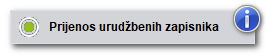 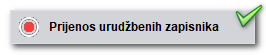
Status prije prijenosa i status nakon prijenosa
|
ISTAKNUTO: Komisije i Reversi zbog svoje osobnosti i posebnosti zahtijevaju posebnu i neprijepornu pažnju. Možda zvuči nevjerojatno, ali to su dokumenti koje korisnici jednostavno u brzini i nepažnji zaborave prebaciti u narednu godinu!!! Odgovornim i pažljivim korisnicima to se neće dogoditi!!!
|
Napominjemo da svakako prije prebacivanja komisije napravite odjavu komisije i ako ima potrebe Inventuru robe primljene na komisiju. Isto tako u slučaju izdavanja robe na komisiju napravite inventuru robe izdane na komisiju i fakturirajte sve odjave koje ste dobili od komitenata kojima ste izdali robu na komisiju.
.jpg) Zašto je ova ikona prva? Naprosto zato što ima slučajeva da poslovni subjekti uzimaju robu na komisiju, a onda istu daju u potkomisiju. Iz tog razloga prvo se prenose Primke tuđe robe na komisiju (PRK). Klikom na Prijenos komisijskih primki prenijeti će se sve komisijske primke koje još nisu u potpunosti odjavljene (sam proces slijedi logiku komisije tj. kao da ste svu komisijsku robu vratili dobavljaču a onda je ponovo zaprimili u jednu primku). U prozorčiću s desne strane pojavit će se popis novokreiranih komisijskih primki. Zatim je potrebno promijeniti godinu u 2020., otići u izbornik Komisija, odabrati Primka tuđe robe na komisiju i odobriti kreirane dokumente. Obratite pažnju da, ako robu na komisiju zaprimate na jedno skladište, a onda istu prijenosnicama distribuirate po drugim skladištima, prijenos komisijskih primki kreira i automatske prijenosnice na ona skladišta gdje se ta roba nalazila kako bi se i nadalje mogla pratiti komisijska roba. Zašto je ova ikona prva? Naprosto zato što ima slučajeva da poslovni subjekti uzimaju robu na komisiju, a onda istu daju u potkomisiju. Iz tog razloga prvo se prenose Primke tuđe robe na komisiju (PRK). Klikom na Prijenos komisijskih primki prenijeti će se sve komisijske primke koje još nisu u potpunosti odjavljene (sam proces slijedi logiku komisije tj. kao da ste svu komisijsku robu vratili dobavljaču a onda je ponovo zaprimili u jednu primku). U prozorčiću s desne strane pojavit će se popis novokreiranih komisijskih primki. Zatim je potrebno promijeniti godinu u 2020., otići u izbornik Komisija, odabrati Primka tuđe robe na komisiju i odobriti kreirane dokumente. Obratite pažnju da, ako robu na komisiju zaprimate na jedno skladište, a onda istu prijenosnicama distribuirate po drugim skladištima, prijenos komisijskih primki kreira i automatske prijenosnice na ona skladišta gdje se ta roba nalazila kako bi se i nadalje mogla pratiti komisijska roba.
*** Prenesene Primke na komisiju (kao i sve ostale dokumente) ne morate odobravati jednu po jednu, već ih označite sve (Ctrl-A ili ikonom Označi sve slogove) i odobrite ih jednim klikom miša.
.jpg) Sličan postupak vrijedi i u slučaju kada ste dali nekome robu na komisiju. Klikom na tipku Prijenos izdatnica na komisiju, u prozorčiću s desne strane primijetit ćete da se kreiraju dvije vrste dokumenata. Tako su se u narednoj godini kreirali Popisi početnog stanja kao i Izdatnice na komisiju. Neka vas ne iznenadi broj kreiranih početnih stanja. Njihovu brojnost zahvaljujemo brojnosti komitenata kojima smo izdali robu na komisiju. Dakle, za svakog takvog komitenta po jedno početno stanje. Što se tiče stanja robe odobravanjem Popisa početnog stanja i Izdatnica na komisiju ono će ostati nepromijenjeno iz tog razloga što će Popis početnog stanja staviti robu na skladište a Izdatnice na komisiju istu skinuti. Dakle, nakon prijenosa izdatnica na komisiju izmijenite godinu u 2020. i odobrite sve Izdatnice na komisiju. Sličan postupak vrijedi i u slučaju kada ste dali nekome robu na komisiju. Klikom na tipku Prijenos izdatnica na komisiju, u prozorčiću s desne strane primijetit ćete da se kreiraju dvije vrste dokumenata. Tako su se u narednoj godini kreirali Popisi početnog stanja kao i Izdatnice na komisiju. Neka vas ne iznenadi broj kreiranih početnih stanja. Njihovu brojnost zahvaljujemo brojnosti komitenata kojima smo izdali robu na komisiju. Dakle, za svakog takvog komitenta po jedno početno stanje. Što se tiče stanja robe odobravanjem Popisa početnog stanja i Izdatnica na komisiju ono će ostati nepromijenjeno iz tog razloga što će Popis početnog stanja staviti robu na skladište a Izdatnice na komisiju istu skinuti. Dakle, nakon prijenosa izdatnica na komisiju izmijenite godinu u 2020. i odobrite sve Izdatnice na komisiju.
*** Prenesene Izdatnice na komisiju (KOI) (kao i sve ostale dokumente) ne morate odobravati jednu po jednu, već ih označite sve (Ctrl-A ili ikonom Označi sve slogove) i odobrite ih jednim klikom miša (PPS-ovi će se odobriti automatski)
.jpg) Reversi se mogu prenositi na dva načina. Dakle, nakon poziva s glavnog izbornika 4D Wand-a tipke Početna stanja --> Prijenos robno-materijalnog knjigovodstva --> Prijenos izdanih reversa, pojavit će se forma koja nudi dvije mogućnosti prijenosa reversa. Prva omogućava prijenos reversa 1:1 tj. da se prenesu svi nezavršeni reversi i pri tom zadrže sve elemente iz prošle godine (brojeve, napomene, serijske brojeve itd.). Druga opcija prenosi sve nezavršene reverse jednog partnera u jedan revers u narednoj godini. Tim prijenosom se u novoj godini gube informacije iz prethodne godine ali zato imate manje dokumenata i objedinjena stanja s izdanih reversa. Koji od načina ćete primijeniti ovisi isključivo o poslovnim procesima i organizaciji poslovanja same tvrtke s napomenom da su oba procesa ispravna. Reversi se mogu prenositi na dva načina. Dakle, nakon poziva s glavnog izbornika 4D Wand-a tipke Početna stanja --> Prijenos robno-materijalnog knjigovodstva --> Prijenos izdanih reversa, pojavit će se forma koja nudi dvije mogućnosti prijenosa reversa. Prva omogućava prijenos reversa 1:1 tj. da se prenesu svi nezavršeni reversi i pri tom zadrže sve elemente iz prošle godine (brojeve, napomene, serijske brojeve itd.). Druga opcija prenosi sve nezavršene reverse jednog partnera u jedan revers u narednoj godini. Tim prijenosom se u novoj godini gube informacije iz prethodne godine ali zato imate manje dokumenata i objedinjena stanja s izdanih reversa. Koji od načina ćete primijeniti ovisi isključivo o poslovnim procesima i organizaciji poslovanja same tvrtke s napomenom da su oba procesa ispravna.
Pokretanje procesa će rezultirati automatskim kreiranjem dva dokumenta u narednoj godini Popisom početnog stanja (PPS) i pripadajućim Izdavanjem na revers (REI). Izvješće o broju i vrsti kreiranih dokumenata bit će vidljivo na formi prijenosa. Nakon toga potrebno je promijeniti godinu, i odobriti novonastala izdavanja na revers (dokumenti PPS automatski će biti odobreni).
Izuzetak od ovog pravila je prijenos reversa za skladište koje je označeno kao Skladište tuđe robe (servis) . Naime, prijenos reversa koji su izdani sa skladišta tuđe robe (servis) neće kreirati dokument Popis početnog stanja (PPS) već samo dokument Izdavanje na revers (REI). Za takvu robu potrebno je ručno kreirati Ulazni revers (RUL) ili ga kopirati iz prethodne godine.
*** Prenesena Izdavanja na revers (REI) (kao i sve ostale dokumente) ne morate odobravati jednu po jednu, već ih označite sve (Ctrl-A ili ikonom Označi sve slogove) i odobrite ih jednim klikom miša (PPS-ovi će se odobriti automatski).
.jpg) Klikom na ikonu pojavit će se popis skladišta. Odaberite željeno skladište i kliknite na tipku Izbor. Po kretanju crtica na dnu forme, primijetit ćete da se proces odvija. Da je proces uspješno završio primijetit ćete po tekstu u prozorčiću s desne strane forme (na slici). Klikom na ikonu pojavit će se popis skladišta. Odaberite željeno skladište i kliknite na tipku Izbor. Po kretanju crtica na dnu forme, primijetit ćete da se proces odvija. Da je proces uspješno završio primijetit ćete po tekstu u prozorčiću s desne strane forme (na slici).
.png)
Tu se nalazi i odredišni dokument u narednoj godini u koji su prenesena stanja skladišta. Iz teksta koji se nalazi na slici vidljivo je da prijenos stanja skladišta završen i da se prenijelo 1383 stavke u popis početnog stanja (PPS) br.118. Vodite računa da je time proces napravljen samo za jedno skladište i da ga za svako od postojećih skladišta treba ponoviti. Izuzetak je jedino Skladište tuđe neispravne robe koje imaju korisnici modula Servis. Skladišta koja su tranzitna (nemaju stanja) ne treba, a niti ima smisla, iste prebacivati. Pod pretpostavkom da su prenesena stanja u redu, i da nemate naknadnih intervencija na njima, preostalo je još da odete u 2020. godinu, iz padajućeg izbornika Skladište odaberete Popis početnog stanja i odobrite novonastali dokument koji se tu nalazi. Odobravanjem tog dokumenta (PPS) dobili ste stanja robe u skladištu što možete provjeriti odlaskom na tabelu artikala, gdje će se u koloni Zaliha pojaviti kol ičine.
.jpg) Korisnici koji imaju Carinsko skladište tipa D SVAKAKO moraju obaviti Prijenos carinskih primki i stanja carinskih tarifa. Do izbornika se dolazi klikom na Početna stanja --> Prijenos robno materijalnog knjigovodstva --> Prijenos carinskih primki. Izvještaj o broju prenesenih carinskih primki i stanja carinskih tarifa bit će prikazan pri dnu forme. Prije prijenosa carinskog poslovanja u novu poslovnu godinu korisnici koji su bilo kad u prošlosti u carinskom poslovanju radili reexporte te imaju kreiran dokument CAS (Registri --> Stanje carinskih tarifa) SVAKAKO trebaju provjeriti da li im je dokument CAS odobren u tekućoj godini. Ako nije, trebaju ga SVAKAKO provjeriti i nakon provjere odobriti dokument CAS u tekućoj poslovnoj godini, kako bi se u novu poslovnu godinu prenijela stanja carinskih tarifa akumulirana iz prethodne/prethodnih godina i tekuće poslovne godine. Nakon ove radnje možete pristupiti postupku prijenosa carinskog skladišta koji obuhvaća prijenos carinskih primki i stanja carinskih tarifa. U dokument CAS u novoj poslovnoj godini kreirat će se novi dokument, u kojem će biti akumulirano stanje carinskih tarifa iz svih prethodnih godina u kojima ste vodili carinsko poslovanje, te će se kreirati carinske primke koje imaju stanje zaliha. Pritom SVAKAKO obratite pažnju na sljedeći detalj. Korisnici koji imaju Carinsko skladište tipa D SVAKAKO moraju obaviti Prijenos carinskih primki i stanja carinskih tarifa. Do izbornika se dolazi klikom na Početna stanja --> Prijenos robno materijalnog knjigovodstva --> Prijenos carinskih primki. Izvještaj o broju prenesenih carinskih primki i stanja carinskih tarifa bit će prikazan pri dnu forme. Prije prijenosa carinskog poslovanja u novu poslovnu godinu korisnici koji su bilo kad u prošlosti u carinskom poslovanju radili reexporte te imaju kreiran dokument CAS (Registri --> Stanje carinskih tarifa) SVAKAKO trebaju provjeriti da li im je dokument CAS odobren u tekućoj godini. Ako nije, trebaju ga SVAKAKO provjeriti i nakon provjere odobriti dokument CAS u tekućoj poslovnoj godini, kako bi se u novu poslovnu godinu prenijela stanja carinskih tarifa akumulirana iz prethodne/prethodnih godina i tekuće poslovne godine. Nakon ove radnje možete pristupiti postupku prijenosa carinskog skladišta koji obuhvaća prijenos carinskih primki i stanja carinskih tarifa. U dokument CAS u novoj poslovnoj godini kreirat će se novi dokument, u kojem će biti akumulirano stanje carinskih tarifa iz svih prethodnih godina u kojima ste vodili carinsko poslovanje, te će se kreirati carinske primke koje imaju stanje zaliha. Pritom SVAKAKO obratite pažnju na sljedeći detalj.
Ako se prenosi dio neke carinske primke koja na sebi ima zavisne troškove do carine, treba na zaglavlju primke ispraviti iznos robe za par lipa, koliko iznosi zbroj vrijednosti robe po stavkama minus dio prenesenih zavisnih troškova do carine. Ujedno se radi o kunskom iznosu koji na carinskom i nije relevantan. Ako u Parametrima programa --> Setiranje dokumenata --> Primke imate uključenu opciju Ručni unos bruto težina po stavkama, prijenosom carinskih primki u sljedeću godinu prenijeti će se i odgovarajući dio bruto težine svake stavke, proporcionalno preostaloj količini prenesenoj u novu godinu.
Zavisni troškovi se prenose u kumulativu, tako da ako imate potrebu razvrstati ih po vrstama carinskih vrijednosti, treba ih u novoj godini kroz zavisne troškove primke za koju je to potrebno, tako i razvrstati, vodeći računa o tome da se kumulativni iznosi zavisnih troškova na primci ne promijene. Najlakše ćete zabilježiti sve prenesene kumulativne iznose carinskih primku tako da na tabeli carinskih primki u novoj godini stisnete Ctrl+Alt+E (Export trenutačno prikazanih podataka u MS Excel) i spremite taj dokument kako biste imali referentne vrijednosti ako ih nekom akcijom slučajno resetirate ili izmijenite.
.jpg) Prijenos urudžbenih zapisnika odvija se na već spomenuti način. Pod uvjetom da koristite urudžbene zapisnike, dovoljno je otići u Početna stanja --> Prijenos robno materijalnog knjigovodstva --> Prijenos urudžbenih zapisnika. Nakon upozorenja i pritiska na tipku OK Izvještaj o broju prenesenih urudžbenih zapisnika, bit će prikazan crvenim slovima na dnu forme. Prijenos urudžbenih zapisnika odvija se na već spomenuti način. Pod uvjetom da koristite urudžbene zapisnike, dovoljno je otići u Početna stanja --> Prijenos robno materijalnog knjigovodstva --> Prijenos urudžbenih zapisnika. Nakon upozorenja i pritiska na tipku OK Izvještaj o broju prenesenih urudžbenih zapisnika, bit će prikazan crvenim slovima na dnu forme.
.jpg) Korisnicima koji u svom poslovanju koriste projekte/poslove od izuzetnog značaja je da naprave prijenos onih projekata koji nisu gotovi. Isti se pozivaju klikom na Početna stanja --> Prijenos robno materijalnog knjigovodstva --> Prijenos projekata/poslova. Izvještaj o broju obrađenih i prenesenih projekata bit će prikazan na dnu forme. Korisnicima koji u svom poslovanju koriste projekte/poslove od izuzetnog značaja je da naprave prijenos onih projekata koji nisu gotovi. Isti se pozivaju klikom na Početna stanja --> Prijenos robno materijalnog knjigovodstva --> Prijenos projekata/poslova. Izvještaj o broju obrađenih i prenesenih projekata bit će prikazan na dnu forme.
.jpg) Svi oni koji koriste u svom poslovanju Dinamike naplate ovu operaciju svakako moraju napraviti. Proces se poziva klikom na Početna stanja --> Prijenos robno materijalnog knjigovodstva --> Prijenos dinamika naplate, a izvještaj o broju obrađenih i nanovo kreiranih dokumenata bit će prikazan na formi. Prenijeti će se sve dinamike koje nisu odobrene i nisu plaćene. Svi oni koji koriste u svom poslovanju Dinamike naplate ovu operaciju svakako moraju napraviti. Proces se poziva klikom na Početna stanja --> Prijenos robno materijalnog knjigovodstva --> Prijenos dinamika naplate, a izvještaj o broju obrađenih i nanovo kreiranih dokumenata bit će prikazan na formi. Prenijeti će se sve dinamike koje nisu odobrene i nisu plaćene.
.jpg) Budući da se podosta narudžbi ne izvrši u tekućoj godini, a da bi se zadržao kontinuitet praćenja naručenog i isporučenog, potrebno je pozvati proces prijenosa narudžbi. Naravno da se i on nalazi na Početna stanja --> Prijenos robno materijalnog knjigovodstva --> Prijenos svih narudžbi. Bitno je napomenuti da će se pozivanjem procesa prenijeti sve nedovršene narudžbe od kupaca (ULN), sve narudžbe dobavljaču (NAR) kao i sve potvrde narudžbi (NAV). Ovisno o broju narudžbi varira i dužna trajanja procesa. Budući da se podosta narudžbi ne izvrši u tekućoj godini, a da bi se zadržao kontinuitet praćenja naručenog i isporučenog, potrebno je pozvati proces prijenosa narudžbi. Naravno da se i on nalazi na Početna stanja --> Prijenos robno materijalnog knjigovodstva --> Prijenos svih narudžbi. Bitno je napomenuti da će se pozivanjem procesa prenijeti sve nedovršene narudžbe od kupaca (ULN), sve narudžbe dobavljaču (NAR) kao i sve potvrde narudžbi (NAV). Ovisno o broju narudžbi varira i dužna trajanja procesa.
.jpg) Korisnici modula Servis, a koji zaprimaju robu na skladište tuđe neispravne robe, imaju posebnu tipku za prijenos skladišta tuđe neispravne robe Početna stanja --> Prijenos robno materijalnog knjigovodstva --> Prijenos skladišta tuđe robe . Klikom na nju prenijeti će se sva skladišta tog tipa. ***Napomena: za uspješnost prijenosa skladišta tuđe neispravne robe na tom skladištu (Podaci o korisniku --> Skladište --> Izmjena) svakako je morala biti uključena kvačica (vidi sliku) koja definira to skladište kao Skladište tuđe robe (servis). Korisnici modula Servis, a koji zaprimaju robu na skladište tuđe neispravne robe, imaju posebnu tipku za prijenos skladišta tuđe neispravne robe Početna stanja --> Prijenos robno materijalnog knjigovodstva --> Prijenos skladišta tuđe robe . Klikom na nju prenijeti će se sva skladišta tog tipa. ***Napomena: za uspješnost prijenosa skladišta tuđe neispravne robe na tom skladištu (Podaci o korisniku --> Skladište --> Izmjena) svakako je morala biti uključena kvačica (vidi sliku) koja definira to skladište kao Skladište tuđe robe (servis).
.jpg)
Nakon prijenosa, potrebno je u 2020. godini svaku prenesenu primku odobriti, te kronološki odobravati sve dokumente iz stabla (reverse, razduženja ..i sl.) te primke, a potom prijeći na sljedeću.
VAŽNA NAPOMENA: Izuzetno je bitno poštivati redoslijed odobravanja novonastalih dokumenata i to kako slijedi: Prvo: Odobriti sve novonastale Primke na komisiju (PRK) (ako ne primate robu na komisiju – preskočiti). Drugo: Odobriti sve izdatnice na komisiju KOI (ako ne izdajete robu na komisiju preskočiti) Treće: Odobriti Izdavanja na revers (REI) (ako ne izdajete robu na revers preskočiti) I četvrto , odobriti Popise početnih stanja (PPS) vaše vlastite robe (ako imate više skladišta nije bitan redoslijed).
NALOZI ZA SLAGANJE (SLA) koji su složeni, a neisporučeni, ne prenose se nekim procesom već se kopiraju iz prethodne godine u narednu godinu. Da bi naloge bilo moguće kopirati, isti moraju biti razodobreni (to je bio preduvjet za odobravanje inventure). Prije kopiranja potrebno je kopirati (ili prenijeti) vezne dokumente, ovisno o tome iz kojih dokumenata su nastali nalozi za slaganje. Ako su nastali iz narudžbi od kupaca (ULN) narudžbe ste već prenijeli i odobrili pa će se nalozi uredno kopirati.
Ako naloge za slaganje kreirate iz ponuda (IZP) prije kopiranja potrebno je provjeriti o kojim ponudama se radi i iste kopirati u narednu godinu. Potom je u narednoj godini potrebno ponude odobriti, vratiti se u prethodnu godinu i kopirati naloge za slaganje. Nakon završetka kopiranja u narednoj godini potrebno je odobriti novonastale naloge za slaganje.
SERIJSKI I LOT BROJEVI su nad godinama i u procesu otvaranja godine kao i prijenosu početnih stanja na njih nije potrebno posebno obraćati pažnju.
PRIJENOS BLAGAJNE
Blagajna gotovog novca nema nekog posebnog prijenosa. Dovoljno je da u 2020. godini otvorite blagajnički dnevnik sa saldom iz prethodne godine.
PREDUJMOVI
Nestornirani računi za predujam iz prethodne godine se ne prenose nekim procesom niti kopiraju već je u novoj poslovnoj godini potrebno ručno unijeti Storno računa za predujam. Pomoći može kopiranje računa u narednu godinu, ali svakako povedite računa da kopiranom računu promijenite predznak (mora biti minus).
PREGLED SKLADIŠTA
Ako pregledavate druga skladišta kroz izdvojeni program 4D Pregled skladišta dakle, ne kroz 4D Wand, potrebno je u programu izmijeniti godinu za koju se prikazuju stanja. Godina se mijenja tako da se starta program i iz padajućeg izbornika Skladišta odabere Parametri programa. Na formi Parametri programa treba izmijeniti godinu u polju Direktorij sa Robe.tps i u polju Godina iz koje se učitavaju stanja skladišta.
PONAVLJANJE PRIJENOSA ROBNO MATERIJALNOG
Ako nakon prijenosa ustanovite da vam prijenosi iz nekog razloga ne odgovaraju i da nakon određenih ispravaka želite ponoviti prijenos robno materijalnog, potrebno je otići u narednu godinu i suprotno od redoslijeda odobravanja dokumenata iste razodobriti. Potom ih možete i morate obrisati. U stablu provjerite da li su se obrisali i svi prateći dokumenti.
Sljedeći korak je povratak u prethodnu godinu i ponavljanje prijenosa poštivajući opisanu proceduru i redoslijed. Na tipkama prijenosa prikazana je crveni krug što je indikator da je prijenos već napravljen. Klikom na tako označenu tipku javit će se poruka s upozorenjem da je prijenos već napravljen kao i pitanje da li ga želite ponoviti. Odgovorite potvrdno i pozvani prijenos će se izvršiti.
|
ISTAKNUTO: Nema razloga da se iz bilo kojeg razloga bojite otvaranja nove poslovne godine i prijenosa stanja. Kako vidite ispravke su moguće i u određenoj mjeri brojne. Jedini ograničavajući čimbenik je Fiskalizacija i poslani eRačuni. Ako su neki računi fiskalizirani ili poslani kao eRačuni, njihovo razodobravanje i brisanje nije moguće. Imajte to na umu i ne bi smjelo biti problema.
|
PRIJENOS FINANCIJSKOG KNJIGOVODSTVA U NAREDNU GODINU
Odabirom tipke Početna stanja na glavnom izborniku 4D Wand-a, te odabirom tipke Prijenos financijskog knjigovodstva iz prikazane forme otvara se novi ekran s obavijesti koja će vas upozoriti što će se dogoditi samim prijenosom podataka financijskog knjigovodstva te ćete vidjeti iz koje se godine i u koju se godinu prenose podaci. Pritiskom na tipku Obrada program će započeti s prijenosom podataka u novu godinu. Ako ne želite započeti s prijenosom početnog stanja u novu godinu pritisnite tipku Izlaz.
VAŽNO – Pažljivo pročitajte napomenu na formi Prijenosa podataka financijskog knjigovodstva u narednu godinu
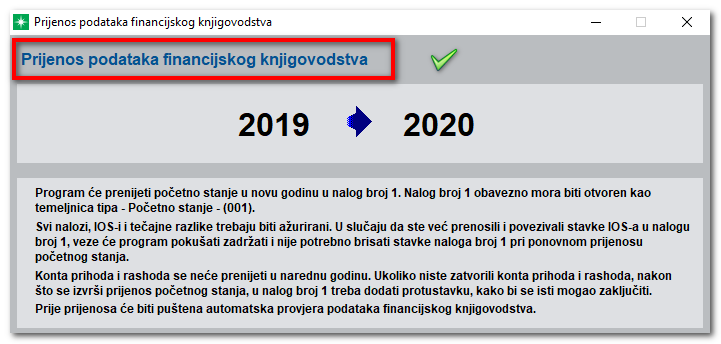
VAŽNA NAPOMENA: Otvaranjem nove poslovne godine program će u modulu Financijskog knjigovodstva automatski kreirati temeljnicu (nalog za knjiženje) broj 1 s nazivom Početno stanje i u tu temeljnicu će se prenositi početno stanje. Nakon što ste pustili proces prijenosa početnog financijskog stanja u narednu godinu program će to početno stanje prenijeti u novu godinu upravo u nalog za knjiženje broj 1 – Početno stanje koji se ranije automatski definirao samim otvaranjem nove godine. Prijenos podataka za financijsko knjigovodstvo možete napraviti proizvoljan broj puta , jer program kod svakog sljedećeg prijenosa, kontrolira i prenosi stavke tako da iz već kreiranog naloga broj 1 briše ili dodaje stavke ovisno o promjenama u prethodnoj godini. Stavke koje su se mijenjale u prethodnoj godini (preknjižavanjem, vezivanjem u IOS-ima i sl.), a program ih automatski nije obrisao iz početnog stanja će se u samoj temeljnici smjestiti na kraju (na dnu) te temeljnice i potrebno ih je označiti i obrisati preko procesa Obrade --> Brisanje označenih stavki. Kako biste lakše znali koje su to stavke program će po završetku prijenosa izbaciti izvještaj na kojem će biti ispisane dotične stavke. Naglašavamo da se konta 4 i 7 ne prenose u nalog 1. Zbog toga je nalog u neravnoteži i nije ga moguće odobriti. Da bi ste isti odobrili potrebno je unijeti kontrastavku kako bi nalog uravnotežili. Prije puštanja procesa prijenosa financijskog knjigovodstva svakako u 2019.g. povežite sve otvorene stavke u salda-kontima, a posebice se to odnosi na tečajne razlike (klasa dokumenta TRZ). U početnom stanju 2020.g. u načelu ne bi uopće trebalo biti nepovezanih tečajnih razlika (klasa dokumenta TRZ). Također, u početnom stanju ne bi smjelo biti stavki s kunskim iznosom 0,00, a otvorenim deviznim iznosom, i obrnuto. Ako se dogodi takva situacija provjerite navedene stavke, ispravite knjiženja u 2019.g i ponovite prijenos.
.jpg)
Automatsko zatvaranje klase konta prihoda i rashoda - Kod zatvaranja klase konta prihoda i rashoda klase 4 i 7 (Financijsko knjigovodstvo --> Knjiženje dnevnih promjena --> Unos nove temeljnice --> Stavke --> Obrada --> Zatvaranje konta prihoda i rashoda), program provjerava postavke upisane na kontu vezano za mjesta troška, odnosno dimenzije. Ako je na kontu definiran obvezan upis dimenzija program će prilikom zatvaranja konta prihoda i rashoda sumirati konto po svakoj dimenziji i za te iznose izvršiti zatvaranje konta. U slučaju da konto ima stavaka na kojima nije upisano mjesto troška (stavke upisane prije nego što je na kontu definiran obvezan unos dimenzije) program će ih sumirati kao nedefinirano mjesto troška. Ako ne želite zatvaranje konta po mjestu troška, na kontu je potrebno isključiti obvezan unos dimenzije. Ako je na kontu definiran obvezan unos za više dimenzija, program će izvršiti zatvaranje konta tako da se vrijednosti sumiraju po najnižem nivou dimenzija. Na primjer, ako se koristi dimenzija 1 i dimenzija 2, sumiranje će se odraditi na nivou dimenzije 2.
Prijenos početnog stanja za partnerska konta - U prijenosu početnog financijskog stanja u sljedeću godinu izbačen je parametar prijenosa IOS-a po komitentima, a na kontima je dodana opcija kumulativnog prijenosa salda za konta kupaca i dobavljača. U slučaju kada je na kontu definiran kumulativni prijenos salda program će poštovati proceduru upisanu na kontu (slika gore) i isti će se u sljedeću godinu prenijeti u jednom iznosu po svakom partneru, a ne u otvorenim stavkama. U slučaju kada na kontu nije definiran kumulativni prijenos salda, program će u narednu godinu prenijeti sve otvorene stavke.
.jpg)
IZUZETNO VAŽNA NAPOMENA !!!
.jpg)
POS BLAGAJNE I PRELAZAK U NOVU POSLOVNU GODINU !!!
Iz godine u godinu ponavljamo, upozoravamo, napominjemo, molimo da upozorite svoje djelatnike na POS blagajnama na važnost niže navedenog.
OD IZUZETNE JE VAŽNOSTI DA NA POS BLAGAJNAMA PRVA AKCIJA, PRVI RADNI DAN U NOVOJ GODINI (ILI POSLJEDNJI U STAROJ), MORA BITI OTVARANJE *ILI IZMJENA GODINE U KOJOJ SE RADI !!!
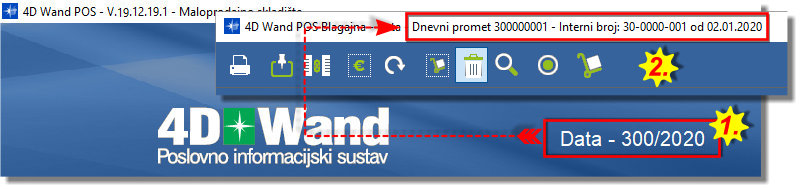
Ovo ''*ili'' nije pogreška već naglašava različitost koja ovisi o tome da li vam je POS blagajna vezana u mrežu sa serverom (vrijedi i za blagajne koje su preko terminal servisa povezana sa serverom) ili radi samostalno (udaljeno) pa se podaci na neki od načina prebacuju.
- U prvom slučaju, kada vam je POS u mreži, NIJE potrebno otvarati novu godinu jer je ona već otvorena (ako nije, otvorite je) u 4D Wandu. Na vašoj POS blagajni, prije početka rada prvog radnog dana, NEIZOSTAVNO I OBAVEZNO morate PROMIJENITI godinu u kojoj radite i to na sljedeći način: Kliknite na tipku Alat na glavnom izborniku POS blagajne a nakon pojave forme odaberite tipku Izbor godine. Klikom na nju pojavit će se forma Izbor godine u kojoj na jednostavan način (klikom na strelicu prema gore) promijenite godinu u 2020. Nakon klika na OK pojavit će se poruka da je godina promijenjena, da će se program ugasiti i nakon ponovnog pokretanja otvoriti u 2020. godini. Napominjemo da se godina uvijek vidi na glavnom izborniku POS blagajne u gornjem desnom kutu (1.) ili (ako se nalazite u radnoj tabeli) u polju datum, pored broja računa 2. (na slici).
- U drugom slučaju kada vam računalo nije u mreži, postupak je sljedeći: Kliknuti na ikonu Alat s glavnog izbornika POS blagajne i kada se otvori forma, odaberite tipku Otvaranje nove godine. Program će vas izvijestiti proces kreira prostor za podatke i prebacuje trenutno stanje skladišta. Upozorava da je proces jednokratan i upitati vas da li ste sigurni da želite kreirati novu godinu. Nakon vašeg potvrdnog odgovora, otvorit će se forma koja će vas još jednom upitati da li stvarno želite otvoriti 2020. godinu. Vodite računa da nije moguće otvoriti novu poslovnu godinu na Off-line POS blagajni pa se vratiti u staru i izdavati račune. Potvrdnim odgovorom proces otvaranja će se nastaviti i završiti porukom da je prebačeno i stanje skladišta. Nakon završetka procesa otvaranja nove godine, prikazat će se poruka da za promjenu godine koristite tipku Izmjena godine. Potvrdnim odgovorom proces otvaranja nove godine je završen. NE ZABORAVITE prije samog rada SVAKAKO, NEIZOSTAVNO I OBAVEZNO promijeniti godinu u 2020.
ISTAKNUTO : Ako na POS blagajni promijenite godinu i dozvolite POS blagajni da ide u minus (glavni izbornik POS blagajne --> Podaci o korisniku --> kartica Blagajna --> Može ići u minus) prvi radni dan u novoj godini možete izdavati i fiskalizirati račune bez obzira na to što prijenosi robno-materijalnog još nisu izvršeni.
Poštovani korisnici, poslovni partneri, prijatelji…,uzvraćajući na vaše dobre želje i čestitke povodom predstojećih blagdana,
sretan Božić i sve najljepše u Novoj godini želi vam ekipa
.gif)
|
.jpg)
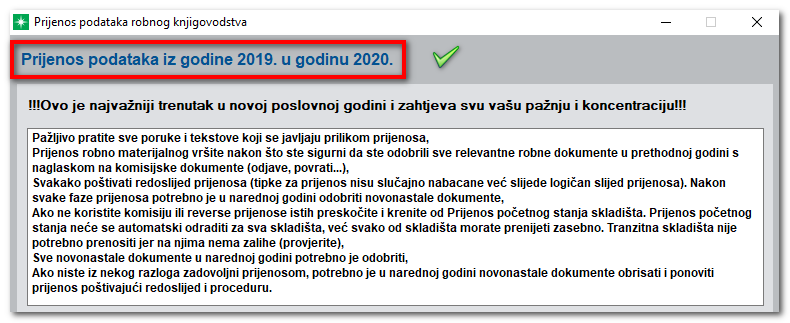
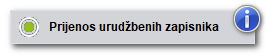
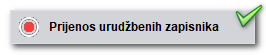
.jpg)
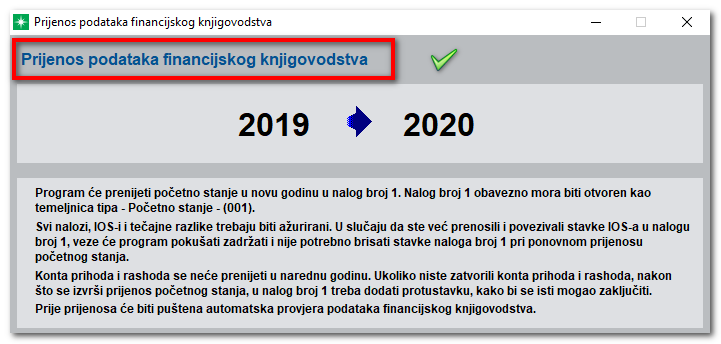
.jpg)
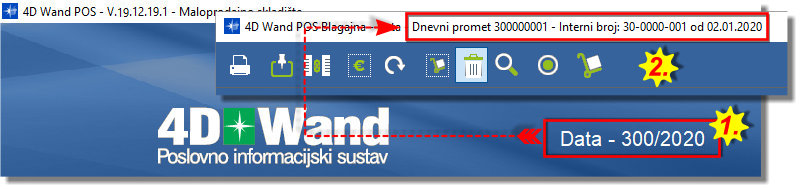
.gif)